ps怎么设计纯色调线性光圈背景图? ps做大光圈背景图的技巧
百度经验 发布时间:2020-10-13 14:34:01 作者:廊桥南  我要评论
我要评论
ps怎么设计纯色调线性光圈背景图?ps中想要设计一款大光圈的背景图,该怎么设计呢?下面我们就来看看ps设计大光圈背景图的技巧,需要的朋友可以参考下
想要使用ps制作一个纯色调线性光背景,如下图效果,该怎么制作呢?下面我们就来看看详细的教程。

1、在PS中打开一张素材图,如图:

2、点击滤镜-像素化-铜版雕刻,类型选择中长直线。


3、点击滤镜-模糊-径向模糊,参数设置100,模糊方法选择旋转。


4、按ALT+CTRL+F再重复几次径向模糊命令。

5、新建色阶调整层,提高明暗对比度,让线条更清晰。想要更改颜色,可以添加色相/饱和度调整层,调整颜色。


6、最终效果如图:

以上就是Photoshop制作纯色调线性光背景的技巧,希望大家喜欢,请继续关注脚本之家。
相关推荐:
ps怎么快速制作蓝色斜纹拼贴效果的背景? ps做斜纹背景的技巧
相关文章

ps怎么设计纯色调线性光圈背景图? ps做大光圈背景图的技巧
ps怎么设计纯色调线性光圈背景图?ps中想要设计一款大光圈的背景图,该怎么设计呢?下面我们就来看看ps设计大光圈背景图的技巧,需要的朋友可以参考下2020-10-13
ps cs6图片怎么添加阴影线效果? ps滤镜制作阴影线的教程
ps cs6图片怎么添加阴影线效?ps导入的图片想要添加阴影线效果,该怎么制作呢?我们可以使用滤镜来实现,下面我们就来看看ps滤镜制作阴影线的教程,需要的朋友可以参考下2020-10-13 ps怎么制作螺旋线条图案?ps中想要制作一个线条绕着的图形,该怎么制作这个图形呢?下面我们就来看看ps制作螺旋线图形的教程,需要的朋友可以参考下2020-08-23
ps怎么制作螺旋线条图案?ps中想要制作一个线条绕着的图形,该怎么制作这个图形呢?下面我们就来看看ps制作螺旋线图形的教程,需要的朋友可以参考下2020-08-23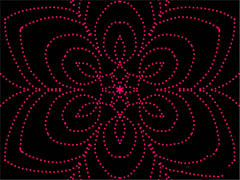 ps怎么使用虚线点制作创意的花纹图案?ps中想要绘制一个由虚线组成的花朵,该怎么制作呢?下面我们就来看看详细的教程,需要的朋友可以参考下2020-06-23
ps怎么使用虚线点制作创意的花纹图案?ps中想要绘制一个由虚线组成的花朵,该怎么制作呢?下面我们就来看看详细的教程,需要的朋友可以参考下2020-06-23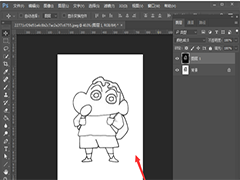 如何提取线稿呢?估计这个问题对于PS新用户还不熟悉后,为此,下面讲述的就是ps提取线稿操作过程介绍,相信对大家会有所帮助的,一起来看看吧2020-05-25
如何提取线稿呢?估计这个问题对于PS新用户还不熟悉后,为此,下面讲述的就是ps提取线稿操作过程介绍,相信对大家会有所帮助的,一起来看看吧2020-05-25 PS怎么设计球形花朵状线条图案?ps中想要设计一款立体的线条组成的球形,该怎么制作这个图形呢?下面我们就来看看详细的教程,需要的朋友可以参考下2020-04-08
PS怎么设计球形花朵状线条图案?ps中想要设计一款立体的线条组成的球形,该怎么制作这个图形呢?下面我们就来看看详细的教程,需要的朋友可以参考下2020-04-08 这篇文章主要介绍了ps制作炫酷的科幻光线特效步骤教程,主要通过ps的矩形选框工具绘制一个选择,颜色填充它,然后用画笔绘制点过线,最后再添加一些气流围绕激光效果,就完2020-04-01
这篇文章主要介绍了ps制作炫酷的科幻光线特效步骤教程,主要通过ps的矩形选框工具绘制一个选择,颜色填充它,然后用画笔绘制点过线,最后再添加一些气流围绕激光效果,就完2020-04-01 PS怎么设计穿针引线风格的海报?ps中想要设计一款穿针引线的海报,该怎么设计呢?下面我们就来看看PS海报设计方法,需要的朋友可以参考下2020-03-23
PS怎么设计穿针引线风格的海报?ps中想要设计一款穿针引线的海报,该怎么设计呢?下面我们就来看看PS海报设计方法,需要的朋友可以参考下2020-03-23 ps怎么制作有质感的西装?ps中导入的线稿样式的西装,该怎么给西装添加材质呢?下面我们我们就来看看ps线稿填充材质的教程,需要的朋友可以参考下2019-12-25
ps怎么制作有质感的西装?ps中导入的线稿样式的西装,该怎么给西装添加材质呢?下面我们我们就来看看ps线稿填充材质的教程,需要的朋友可以参考下2019-12-25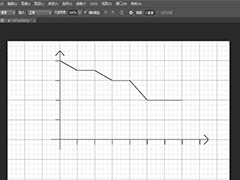 ps怎么手绘折线图?折线图再做报表分析的时候,经常能见到,我们可以使用ps绘制折线图,下面我们就来看看ps折线图表的制作方法,需要的朋友可以参考下2019-12-20
ps怎么手绘折线图?折线图再做报表分析的时候,经常能见到,我们可以使用ps绘制折线图,下面我们就来看看ps折线图表的制作方法,需要的朋友可以参考下2019-12-20




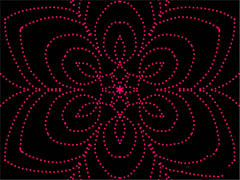
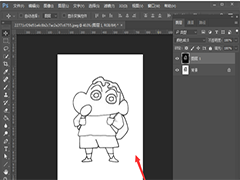




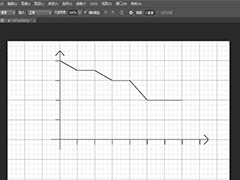
最新评论